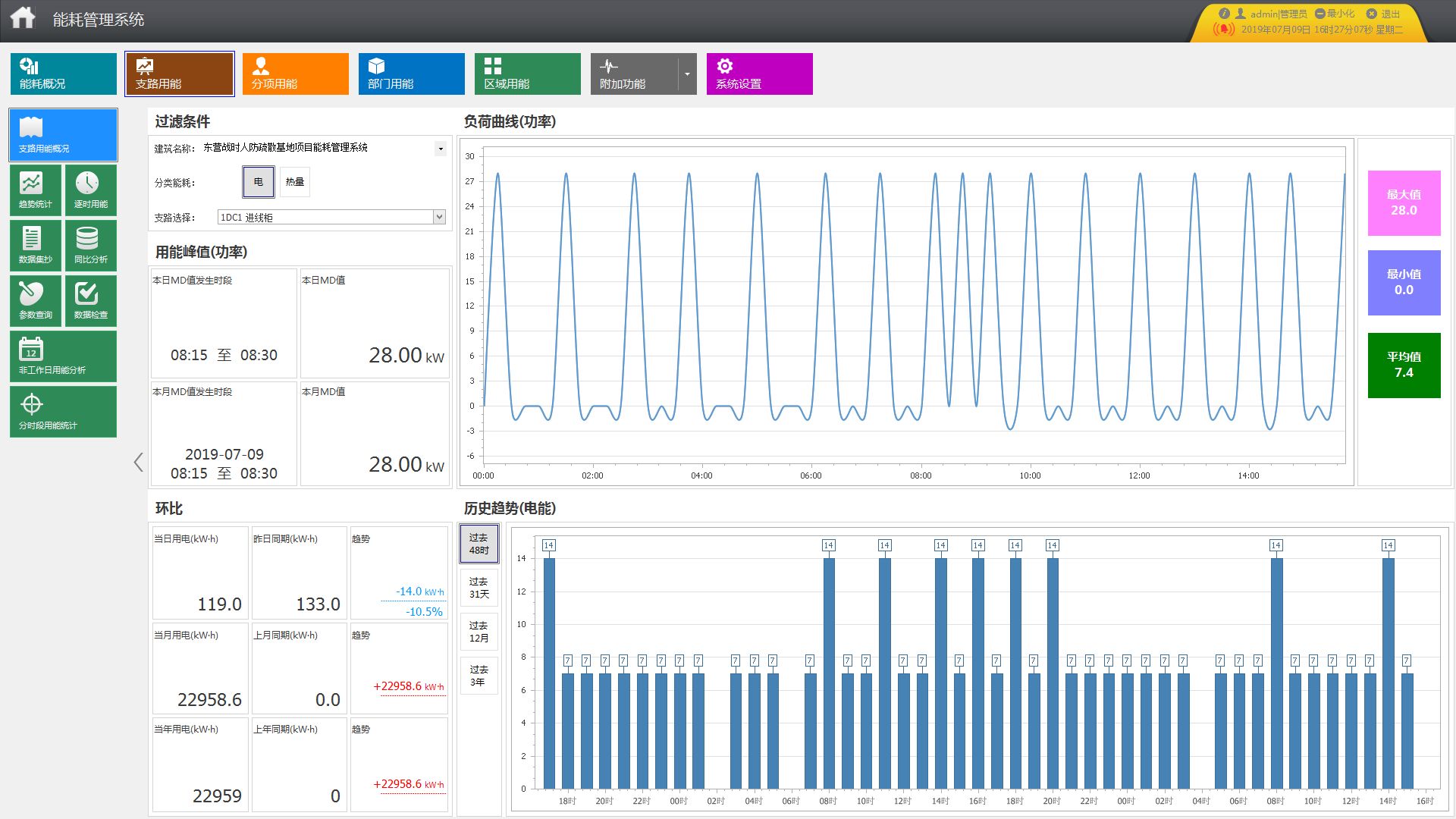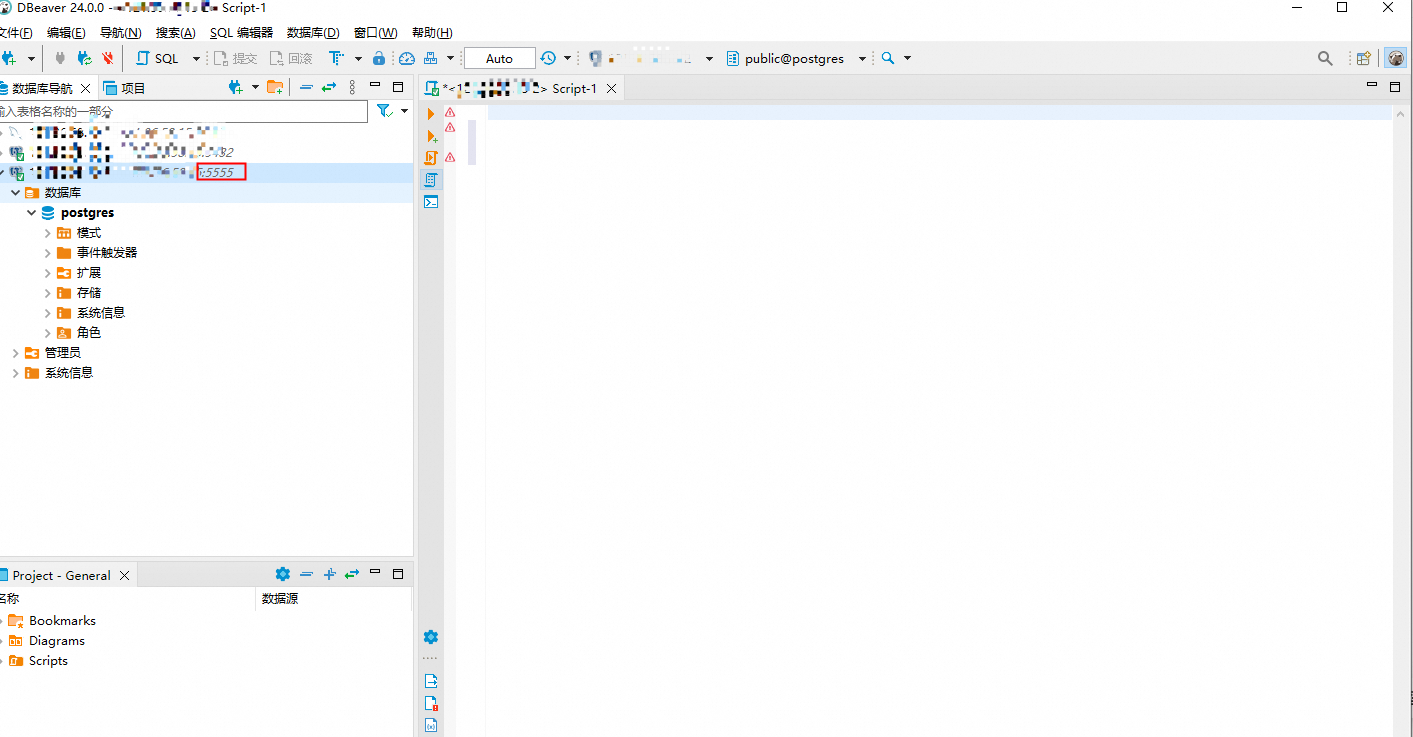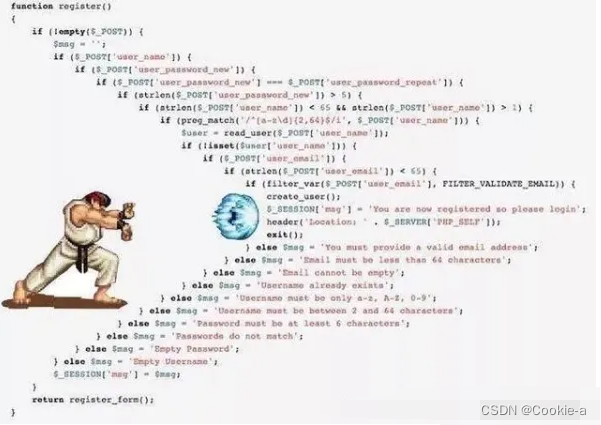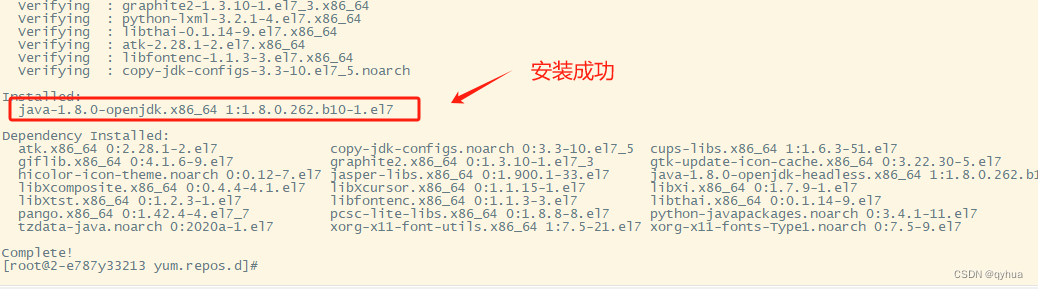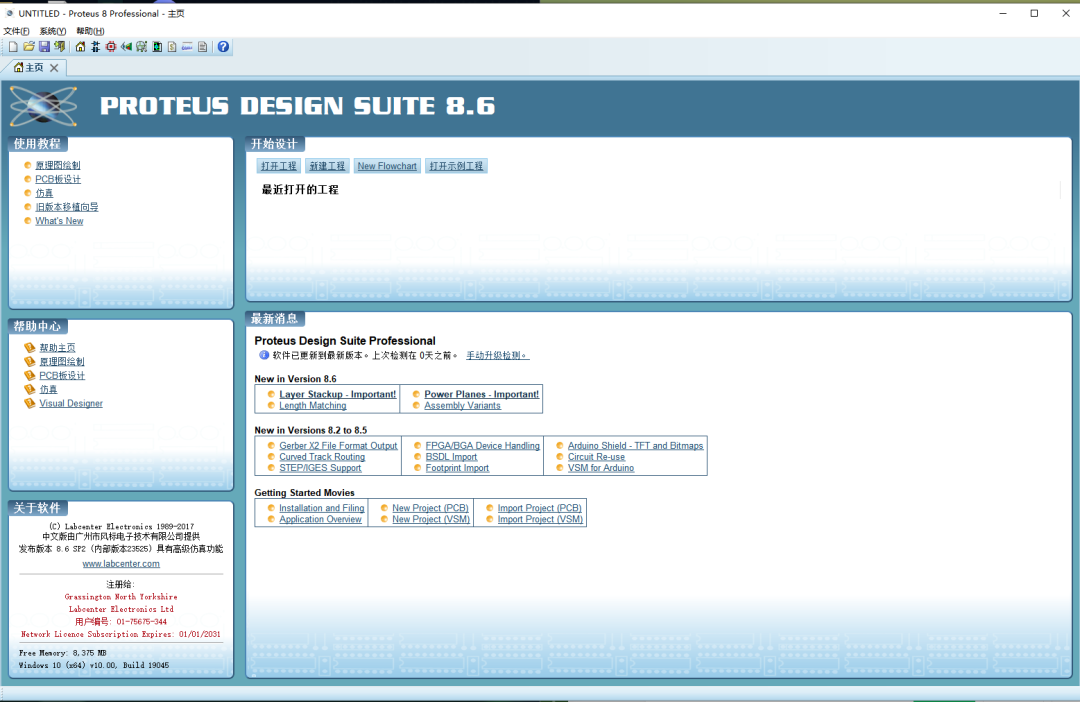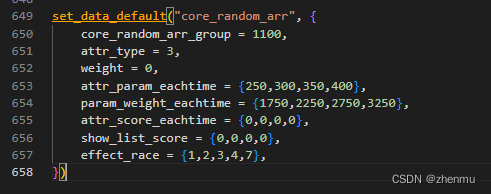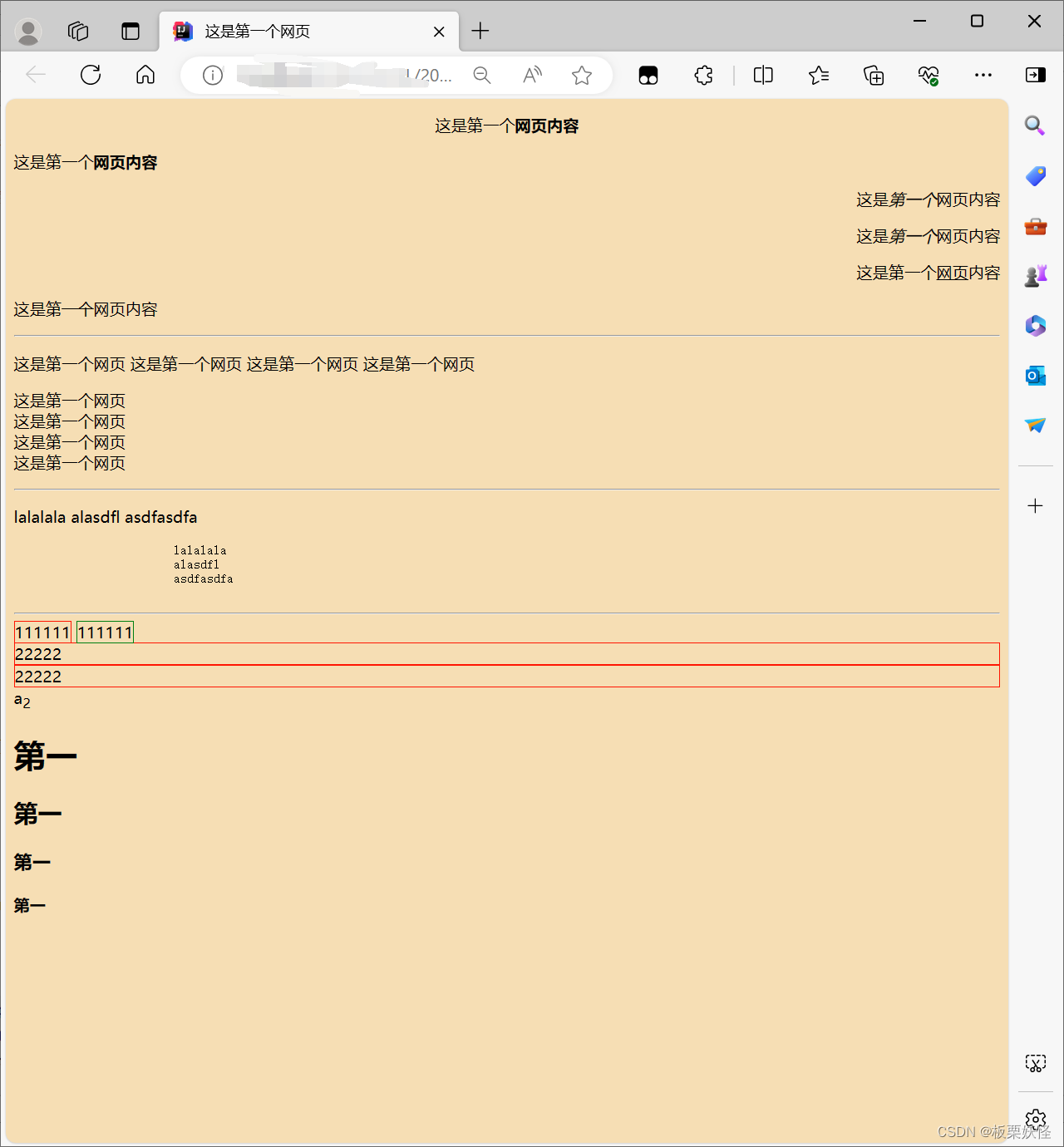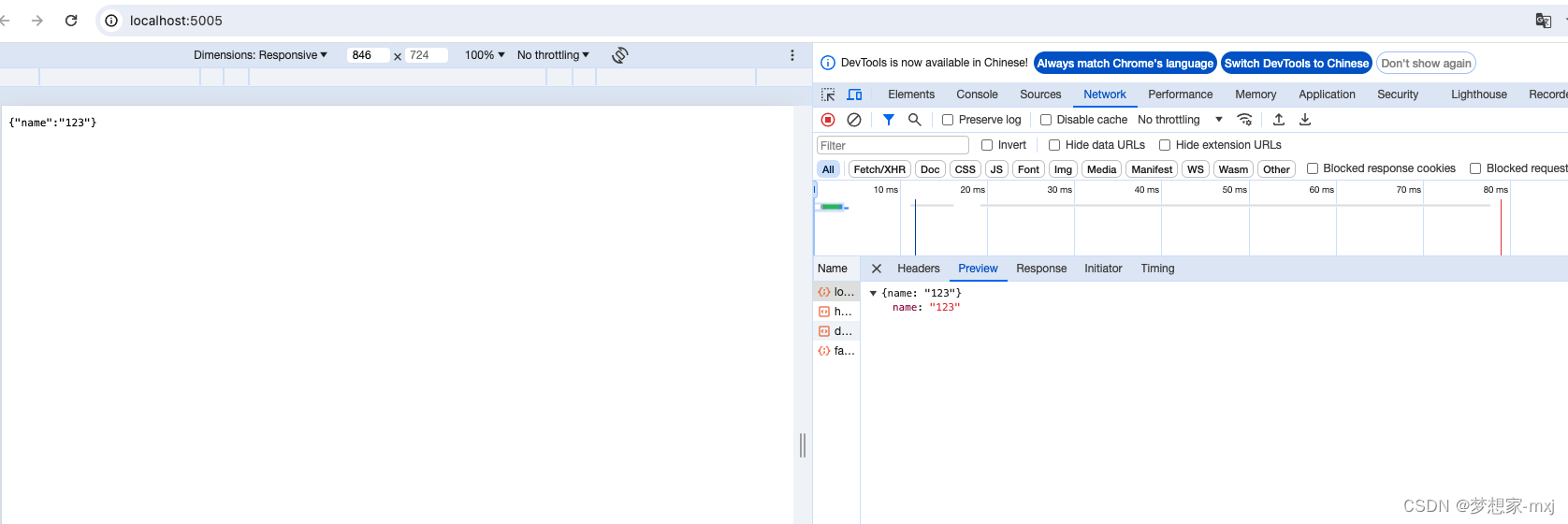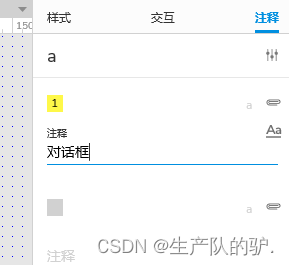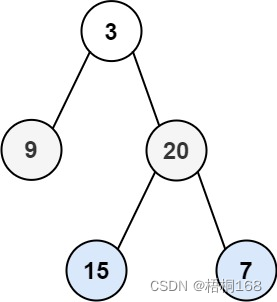掌握Python操作Word:从基础到高级全覆盖
- 引言
- Python操作Word的基础
- 文档的创建与打开
- 文档的基本操作
- 创建和打开Word文档
- 创建新的Word文档
- 打开现有文档
- 读取文档内容
- 修改现有文档
- 编辑文档内容
- 添加和编辑文本
- 设置格式
- 插入标题
- 处理文档结构
- 操作段落
- 列表的处理
- 表格的操作
- 图像和图形的处理
- 插入图像
- 处理图形
- 高级功能与技巧
- 文档样式的定制
- 文档内容的高级处理
- 使用书签和超链接
- 实战案例
- 报告文档的创建
- 插入图像和表格
- 定制样式和格式
- 总结

引言
在当今的软件开发领域,自动化办公文档处理已成为一项重要技能。Python,作为一种功能强大且易于学习的编程语言,提供了操作Word文档的强大工具。本文旨在深入探讨如何利用Python进行Word文档的操作,包括创建、编辑、处理文档结构以及插入图形等高级功能。无论是自动化报告生成,还是批量处理文档,Python都能提供高效、灵活的解决方案。
本文适合有一定Python基础的中级至高级开发者。我们不会讨论Python的基础知识,而是直接深入到如何操作Word文档的实战技巧中。文章内容丰富,既有基础操作的介绍,也有高级功能的探讨,还包括实际案例的分析,以帮助读者全面掌握Python处理Word文档的能力。
接下来,让我们开始这趟探索之旅,学习如何运用Python提高我们的文档处理效率和质量。
Python操作Word的基础
Python操作Word文档,主要依赖于第三方库,其中最著名的是python-docx。这个库提供了一系列功能,能够让开发者轻松创建、修改Word文档。在开始之前,需要通过pip安装这个库:
pip install python-docx
安装完成后,就可以开始使用python-docx来处理Word文档了。本库的核心概念包括文档(Document)、段落(Paragraph)和运行(Run)。一个文档由多个段落组成,段落内又包含了多个运行。运行是文本的基本构成单位,具有相同的格式设置。
文档的创建与打开
首先,来看如何创建一个新的Word文档:
from docx import Document
doc = Document()
doc.add_paragraph('Hello, Word!')
doc.save('hello.docx')
若要打开已存在的Word文档进行编辑,只需简单地修改路径即可:
doc = Document('existing_document.docx')
文档的基本操作
python-docx允许进行多种基本操作,包括添加段落、设置格式等。例如,添加一个含有粗体和斜体文本的段落:
paragraph = doc.add_paragraph()
paragraph.add_run('Bold text').bold = True
paragraph.add_run(' and italic text.').italic = True
通过这些基本操作,我们可以构建出结构丰富、格式多样的Word文档。
创建和打开Word文档
在Python中操作Word文档的过程中,创建和打开文档是最基本的步骤。我们已经简要介绍了如何使用python-docx库来创建一个新的文档或打开现有文档。现在,我们将进一步深入这一部分,并展示更多实用的技巧。
创建新的Word文档
创建新文档是python-docx的基础功能之一。如前所述,可以简单地调用Document()来创建一个新文档:
from docx import Documentnew_doc = Document()
new_doc.add_paragraph('这是一个新文档的示例文本。')
new_doc.save('new_document.docx')
打开现有文档
打开现有文档同样简单。只需在Document()函数中提供文件路径即可:
existing_doc = Document('path_to_existing_document.docx')
在这个步骤中,可以对文档进行各种操作,比如读取文档内容、修改文档结构等。
读取文档内容
读取文档内容是常见需求之一。通过python-docx,可以轻松获取文档中的文本:
for para in existing_doc.paragraphs:print(para.text)
这个简单的循环将会打印出文档中的所有段落文本。
修改现有文档
修改文档通常包括添加或删除内容,修改格式等。例如,向现有文档添加一个新段落:
existing_doc.add_paragraph('这是添加到现有文档的新段落。')
existing_doc.save('modified_document.docx')
编辑文档内容
编辑Word文档内容是python-docx的核心功能之一。这一部分将详细介绍如何使用Python进行文档内容的添加、修改和格式化。
添加和编辑文本
在python-docx中,添加文本主要通过向段落中添加运行(Run)来实现。一个“运行”是文档中具有相同格式的连续文本块。例如,添加一个含格式的文本段落:
from docx import Documentdoc = Document()
para = doc.add_paragraph()
para.add_run('这是普通文本。')
bold_run = para.add_run('这是粗体文本。')
bold_run.bold = True
italic_run = para.add_run('这是斜体文本。')
italic_run.italic = True
doc.save('text_formatting.docx')
设置格式
python-docx不仅允许添加文本,还允许对文本进行格式设置,如字体、大小、颜色等。例如,设置文本的字体和大小:
from docx.shared import Pt
from docx.oxml.ns import qnrun = para.add_run('设置字体和大小的文本。')
run.font.name = '微软雅黑'
run._element.rPr.rFonts.set(qn('w:eastAsia'), '微软雅黑')
run.font.size = Pt(14)
插入标题
标题是文档结构的重要部分。在python-docx中,可以指定段落的级别来创建标题:
heading = doc.add_heading('这是一个标题', level=1)
通过这些方法,可以创建结构清晰、格式丰富的Word文档。
处理文档结构
在Word文档中,除了文本内容,文档的结构也非常重要。python-docx提供了丰富的功能来处理段落、列表和表格等结构元素。
操作段落
段落是Word文档的基本组成单位。在python-docx中,我们可以轻松地添加、删除和修改段落:
from docx import Documentdoc = Document()
# 添加段落
para = doc.add_paragraph('这是一个新段落。')# 设置段落样式
para.style = 'BodyText'# 添加另一个段落并添加编号
numbered_para = doc.add_paragraph('这是编号段落。', style='ListNumber')
列表的处理
列表是组织信息的有效方式。在python-docx中,可以创建有序列表和无序列表:
# 创建有序列表
for i in range(1, 4):doc.add_paragraph(f'列表项 {i}', style='ListNumber')# 创建无序列表
for i in range(1, 4):doc.add_paragraph(f'列表项 {i}', style='ListBullet')
表格的操作
表格用于展示结构化数据。在python-docx中,创建和操作表格同样简单:
# 创建一个3x3的表格
table = doc.add_table(rows=3, cols=3)
for row in table.rows:for cell in row.cells:cell.text = '示例文本'
通过这些操作,可以在Python中高效地处理Word文档的各种结构。
图像和图形的处理
在Word文档中,图像和图形的添加可以使内容更加生动和直观。python-docx提供了方便的方法来处理这些元素。
插入图像
向Word文档中插入图像是一项常用功能。在python-docx中,这可以通过几行代码轻松完成:
from docx import Document
from docx.shared import Inchesdoc = Document()
doc.add_paragraph('下面是一个图像的示例:')
# 插入图像,指定大小
doc.add_picture('path_to_image.jpg', width=Inches(2.0))
doc.save('document_with_image.docx')
处理图形
除了图像,python-docx还支持插入和修改各种图形,如线条、形状等。虽然这方面的功能相对有限,但仍然可以实现一些基本的图形处理:
from docx.enum.shape import MSO_SHAPE
from docx.shared import Pt# 添加一个形状
shape = doc.add_shape(MSO_SHAPE.OVAL, Pt(100), Pt(100), Pt(50), Pt(50))
shape.fill.solid()
shape.fill.fore_color.rgb = RGBColor(255, 0, 0)
通过这些方法,可以在Word文档中添加和处理图像及图形,使得文档内容更加丰富和吸引人。
高级功能与技巧
在掌握了基础操作之后,接下来我们将探讨一些使用Python处理Word文档的高级功能和技巧,这些可以在更复杂的场景中发挥作用。
文档样式的定制
虽然python-docx提供了许多预设的样式,但在某些情况下,我们可能需要自定义文档的样式。比如,创建一个自定义的标题样式:
from docx.enum.style import WD_STYLE_TYPE
from docx.shared import Pt, RGBColorstyles = doc.styles
new_heading_style = styles.add_style('NewHeading', WD_STYLE_TYPE.PARAGRAPH)
new_heading_style.base_style = styles['Heading 1']# 设置字体
font = new_heading_style.font
font.name = 'Arial'
font.size = Pt(24)
font.bold = True
font.color.rgb = RGBColor(0x42, 0x24, 0xE9)
文档内容的高级处理
在一些高级应用中,如生成报告或自动化文档处理,我们可能需要更复杂的操作,例如,遍历文档中的所有段落和表格:
for para in doc.paragraphs:print(para.text)for table in doc.tables:for row in table.rows:for cell in row.cells:print(cell.text)
使用书签和超链接
在文档中使用书签和超链接可以提高文档的可用性,特别是在创建长文档或引用外部资源时:
from docx.oxml.ns import qn
from docx.oxml import OxmlElement# 添加书签
bookmark_text = '这是一个书签'
bookmark = doc.add_paragraph(bookmark_text)
bookmark_para = bookmark._element
bookmark_start = OxmlElement('w:bookmarkStart')
bookmark_start.set(qn('w:id'), '0')
bookmark_start.set(qn('w:name'), 'bookmark_name')
bookmark_para.append(bookmark_start)# 添加超链接
hyperlink = doc.add_paragraph('点击这里访问')
add_hyperlink(hyperlink, 'http://www.example.com', '访问网站')
通过这些高级技巧,您可以实现更加复杂和功能丰富的文档操作。
实战案例
为了更好地理解和应用前面讨论的概念和技巧,我们将通过一个实战案例来展示如何使用Python处理Word文档。在这个案例中,我们将创建一个报告文档,其中包含文本、图像和表格。
报告文档的创建
首先,我们创建一个新的Word文档,并添加一些基本的内容和标题:
from docx import Document
from docx.shared import Inchesdoc = Document()
doc.add_heading('月度报告', 0)
doc.add_paragraph('这是报告的介绍部分。')
插入图像和表格
接下来,向文档中添加图像和表格来丰富内容:
# 插入图像
doc.add_picture('path_to_image.jpg', width=Inches(4.0))# 创建表格
table = doc.add_table(rows=3, cols=3)
for i, row in enumerate(table.rows):for j, cell in enumerate(row.cells):cell.text = f'第{i+1}行, 第{j+1}列'
定制样式和格式
最后,我们对文档的一些内容进行定制样式和格式的设置,以增强可读性和专业性:
# 设置段落格式
paragraph = doc.add_paragraph('这是结论部分。')
paragraph.style = doc.styles['BodyText']
paragraph_format = paragraph.paragraph_format
paragraph_format.space_before = Pt(12)
paragraph_format.space_after = Pt(12)# 保存文档
doc.save('monthly_report.docx')
通过这个实战案例,我们展示了如何综合运用python-docx的功能来创建一个具有专业外观的报告文档。
总结
通过本文的深入讲解和示例展示,我们全面掌握了如何利用Python操作Word文档的各项技能。从基础的文档创建、打开,到内容编辑、格式设置,再到复杂的结构处理和图像插入,本文涵盖了广泛的实用技巧。此外,通过实际案例的分析,我们展示了这些技术在真实场景中的应用,帮助读者更好地理解并运用这些方法。
Python在自动化文档处理方面的强大功能,为开发者提供了极大的便利。无论是日常办公自动化,还是专业的文档管理,通过本文介绍的技巧,读者可以更高效、更灵活地处理Word文档。希望本文能成为您在Python文档处理旅程中的宝贵资源。